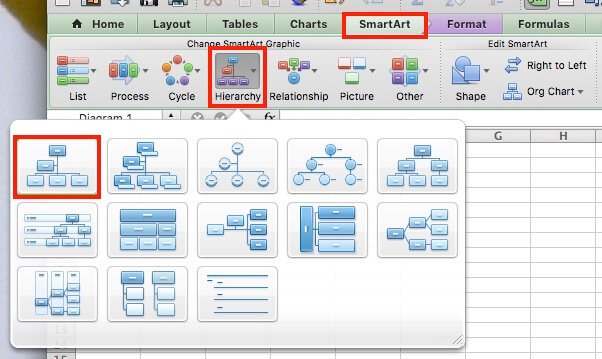
Wie erstelle ich in Excel Org -Diagramm?
Organisationsdiagramme sind ein unschätzbares Werkzeug für Unternehmen jeder Größe. Sie ermöglichen es den Managern, die Struktur ihrer Organisation zu verfolgen, die an wen berichtet und wer für was verantwortlich ist. Für viele Unternehmen besteht der beste Weg, um ein Organisationsdiagramm zu erstellen, die Verwendung von Microsoft Excel. In diesem Tutorial führen wir Sie durch die Schritte, um ein Orgabit in Excel zu erstellen. Mit ein paar Klicks und Drags haben Sie ein eigenes Organisationsdiagramm, mit dem Sie Ihre Teamstruktur visualisieren können.
Das Erstellen eines Org -Diagramms in Excel ist einfach. Öffnen Sie zunächst die Excel -Tabelle und erstellen Sie ein neues Blatt. Richten Sie als nächstes die Spaltenüberschriften für das Diagramm ein, z. B. den Positionstitel, den Namen, die Abteilung und die Telefonnummer. Geben Sie dann die Informationen für jeden Mitarbeiter in die entsprechenden Spalten ein. Wählen Sie schließlich die Daten aus und verwenden Sie die SmartArt -Funktion, um das Org -Diagramm zu erstellen. Dies führt zu einer visuellen Darstellung der Organisationsstruktur.
- Öffnen Sie die Excel -Tabelle und erstellen Sie ein neues Blatt.
- Richten Sie die Spaltenüberschriften für das Diagramm ein, z. B. den Positionstitel, den Namen, die Abteilung und die Telefonnummer.
- Geben Sie die Informationen für jeden Mitarbeiter in die entsprechenden Spalten ein.
- Wählen Sie die Daten aus und verwenden Sie die SmartArt -Funktion, um das Org -Diagramm zu erstellen.

Einführung in das Erstellen von Org -Diagrammen in Excel
Organisationsdiagramme werden verwendet, um die Struktur eines Unternehmens oder einer anderen Organisation einfach zu visualisieren. Sie können Ihnen helfen, die Rollen und Beziehungen innerhalb einer Organisation sowie die Hierarchie von Rollen und Verantwortlichkeiten zu identifizieren. Excel ist ein leistungsstarkes Instrument, um organisatorische Diagramme schnell und einfach zu erstellen. In diesem Artikel werden die Grundlagen des Erstellens eines Org -Diagramms in Excel sowie einige Tipps und Tricks behandelt, um den Prozess reibungsloser zu machen.
Schritte zum Erstellen von Org -Diagramm in Excel
Schritt 1: Geben Sie Ihre Daten ein
Der erste Schritt beim Erstellen eines Org -Diagramms in Excel besteht darin, Ihre Daten einzugeben. Sie müssen den Namen, den Titel, die Beziehung zu anderen Mitarbeitern und andere Informationen über jeden Mitarbeiter eingeben. Sie können diese Daten in einem beliebigen Format eingeben, das Ihnen gefällt, aber es ist in der Regel am besten, für jede Information eine separate Spalte zu haben, damit Sie einfacher finden, was Sie suchen.
Schritt 2: Formatieren Sie Ihre Daten
Sobald Sie Ihre Daten eingegeben haben, ist es wichtig, sie so zu formatieren, dass sie in einem Org -Diagramm verwendet werden können. Sie sollten sicherstellen, dass jede Spalte ordnungsgemäß gekennzeichnet ist und dass alle Informationen im richtigen Format enthalten sind. Wenn Sie beispielsweise Namen eingeben, sollten Sie sicherstellen, dass sie alle im selben Format sind (z. B. Vorname, gefolgt von Nachnamen). Dadurch wird das Erstellen des org -Diagramms erheblich erleichtert.
Schritt 3: Erstellen Sie das Org -Diagramm
Sobald Ihre Daten ordnungsgemäß formatiert sind, ist es an der Zeit, das Org -Diagramm zu erstellen. Dazu müssen Sie die Funktion "SmartArt" in Excel verwenden. Sie können auf diese Funktion zugreifen, indem Sie auf die Registerkarte "Einfügen" einfügen und auf "SmartArt" klicken. Von hier aus können Sie die Art des Org -Diagramms auswählen, die Sie erstellen möchten (z. B. Hierarchie, Beziehungen, Matrix usw.). Sobald Sie die Art des Org -Diagramms ausgewählt haben, können Sie Ihre Daten dazu hinzufügen.
Hinzufügen von Daten zu Ihrem Org -Diagramm
Schritt 1: Fügen Sie Ihre Daten dem Diagramm hinzu
Sobald Sie die Art des Org -Diagramms ausgewählt haben, die Sie erstellen möchten, ist es Zeit, Ihre Daten hinzuzufügen. Dazu können Sie die Daten entweder manuell eingeben oder die Funktion „Daten importieren“ in Excel verwenden. Wenn Sie die Daten manuell eingeben möchten, müssen Sie sicherstellen, dass jede Datenzeile der richtigen Position in Ihrem Org -Diagramm entspricht.
Schritt 2: Passen Sie Ihr Diagramm an
Sobald Sie Ihre Daten hinzugefügt haben, können Sie Ihr Org -Diagramm anpassen, indem Sie die Farben, Formen und Text ändern. Sie können Ihrem Org -Diagramm auch Bilder und andere Grafiken hinzufügen, um es visuell ansprechender zu gestalten.
Organisation Ihres Org -Diagramms
Schritt 1: Rahmen Sie Ihre Daten neu an
Sobald Sie Ihr Org -Diagramm angepasst haben, ist es Zeit, es zu organisieren. Sie können dies tun, indem Sie die Daten in Ihrem Diagramm neu ordnen. Sie können Artikel umziehen, neue Artikel hinzufügen und Artikel löschen, die nicht erforderlich sind. Auf diese Weise können Sie ein organisierteres und effizienteres Org -Diagramm erstellen.
Schritt 2: Gruppieren Sie Ihre Daten
Eine andere Möglichkeit, Ihr Org -Diagramm zu organisieren, besteht darin, Ihre Daten zu gruppieren. Sie können dies tun, indem Sie mehrere Elemente in Ihrem Diagramm auswählen und dann auf die Schaltfläche „Gruppen“ klicken. Dadurch wird ein einzelnes Feld erstellt, das alle von Ihnen ausgewählten Elemente enthält. Dies kann Ihnen helfen, ein organisierteres und effizienteres Org -Diagramm zu erstellen.
Speichern und Drucken Ihres Org -Diagramms
Sobald Sie Ihr Org -Diagramm erstellt und organisiert haben, ist es Zeit, es zu speichern und zu drucken. Um Ihr Org -Diagramm zu speichern, können Sie es entweder als Datei oder als Bild speichern. Um es auszudrucken, können Sie es entweder direkt von Excel drucken oder als PDF exportieren. Dadurch wird sichergestellt, dass Ihr Org -Diagramm in seiner ursprünglichen Form erhalten bleibt und als zukünftige Referenz verwendet werden kann.
Verwandte FAQ
Q1. Was ist ein Orgabitur?
Ein Org -Diagramm (Organisationsdiagramm) ist ein veiztes Diagramm, das die Struktur einer Organisation veranschaulicht. Es zeigt die Beziehungen zwischen verschiedenen Positionen innerhalb eines Unternehmens und den Rollen und Verantwortlichkeiten jedes Einzelnen. Es kann verwendet werden, um Hierarchien und Berichterstattungstrukturen zu kartieren sowie Schlüsselpersonal hervorzuheben.
Q2. Was sind die Vorteile eines Org -Diagramms?
Es gibt viele Vorteile bei der Erstellung eines Org -Diagramms. Es bietet Klarheit über die Rollen und Verantwortlichkeiten jedes Einzelnen, was jedem hilft, seinen Platz in der Organisation zu verstehen. Es kann auch dazu beitragen, Kommunikation und Zusammenarbeit zu verbessern und potenzielle Verbesserungsbereiche zu identifizieren. Darüber hinaus kann es verwendet werden, um Fortschritte zu verfolgen, potenzielle Konflikte zu identifizieren und insgesamt ein besseres Verständnis der Organisation zu vermitteln.
Q3. Wie erstellen Sie in Excel ein Orgendiagramm?
Das Erstellen eines Org -Diagramms in Excel ist relativ einfach. Öffnen Sie zunächst ein neues Excel -Dokument und fügen Sie die erforderlichen Daten hinzu. Dies schließt die Namen jedes Einzelnen und ihrer Position sowie die Beziehungen zwischen ihnen ein. Wenn die Daten eingegeben wurden, verwenden Sie die integrierten Tools, um das Diagramm zu erstellen. Dies umfasst die Auswahl des Diagramms, den Sie erstellen möchten, sowie die Anpassung nach Ihren Wünschen.
Q4. Welche Arten von Diagrammen können Sie erstellen?
Beim Erstellen eines Org -Diagramms in Excel gibt es verschiedene Arten von Diagrammen, aus denen Sie auswählen können. Dazu gehören hierarchische Diagramme, Matrix -Diagramme und Radialdiagramme. Jede Art von Diagramm hat seine eigenen Vor- und Nachteile. Daher ist es wichtig, den Zweck des Diagramms zu berücksichtigen, bevor Sie eine ausgewählt haben.
Q5. Wie passen Sie ein Org -Diagramm in Excel an?
Beim Erstellen eines Org -Diagramms in Excel können Sie es nach Ihren Wünschen anpassen. Dies beinhaltet das Hinzufügen verschiedener Formatierungsoptionen, wie z. B. Schriftgröße und Farbe. Sie können dem Diagramm auch Formen und Linien hinzufügen, um es weiter anzupassen. Darüber hinaus können Sie Links zu externen Dokumenten oder Websites hinzufügen und Bilder hinzufügen, um Einzelpersonen zu repräsentieren.
Q6. Wie teilen Sie ein Orgendiant?
Sobald Sie in Excel ein Org -Diagramm erstellt haben, können Sie es problemlos mit anderen teilen. Sie können die Datei als PDF speichern, die dann per E -Mail an jeden gesendet werden kann. Sie können auch einen Cloud -Speicherdienst wie Dropbox oder Google Drive verwenden, um die Datei zu speichern und zu teilen. Darüber hinaus können Sie ein Collaboration -Tool wie Microsoft -Teams oder Slack verwenden, um das Org -Diagramm mit Ihrem Team zu teilen.
Erstellen von Organisationsdiagrammen in Excel
Das Erstellen eines Organisationsdiagramms in Excel ist eine großartige Möglichkeit, komplexe Unternehmenshierarchien schnell und klar zu vermitteln. Es hilft, die Struktur einer Organisation zu visualisieren und dabei zu verstehen, wie Aufgaben und Verantwortlichkeiten behandelt werden. Mithilfe von Excel können Sie in kürzester Zeit problemlos ein Org -Diagramm erstellen. Lassen Sie sich also nicht von der Komplexität des Erstellens eines Org -Diagramms davon abhalten, eines zu erstellen. Mit Excel ist es einfach und bequem, ein Org -Diagramm zu erstellen, mit dem Ihr Unternehmen effizienter und organisierter wird.




